一、电脑手机模拟器到底是什么?
电脑手机模拟器,本质上是在Windows或macOS里虚拟出一台“安卓手机”。它把ARM指令转译成x86,让手游、App直接在电脑上跑。
**核心区别**:模拟器≠虚拟机,前者侧重兼容手游,后者更像完整系统。
二、电脑手机模拟器怎么用?从零开始三步搞定
1. 选版本:32位还是64位?
- 老电脑只有4G内存:选**32位模拟器**,省资源。
- 8G以上内存+独显:直接上**64位安卓9/11镜像**,帧率更稳。
2. 安装路径避坑指南
- **不要装在C盘**,模拟器默认会把游戏数据写到同一目录,50G的《原神》分分钟爆满系统盘。
- 建议D盘新建文件夹`D:\Android_Emu`,后期迁移直接拷整个文件夹即可。
3. 键鼠映射怎么设?
自问:射击游戏用鼠标转视角延迟高怎么办?
自答:
1. 打开模拟器右侧“键位设置”;
2. 把“视角控制”拖到屏幕中心,勾选**“隐藏鼠标指针”**;
3. 灵敏度调到75%,关闭“加速”,延迟立降20ms。
三、安卓模拟器哪个好用?五款横评
| 名称 | 安卓版本 | 占用内存 | 特色功能 | 适合人群 |
|---|---|---|---|---|
| **雷电9** | Android 9 | 2.1G | 多开同步器、120帧 | 重度手游搬砖 |
| **BlueStacks 5** | Android 11 | 2.8G | 超宽屏适配、宏脚本 | 海外服玩家 |
| **MuMu 12** | Android 12 | 1.9G | 网易系游戏免登录 | 阴阳师/逆水寒 |
| **夜神7** | Android 7/9 | 2.3G | Root开关一键切换 | 测试工程师 |
| **Win11 WSA** | Android 13 | 1.5G | 直接装APK,无广告 | 轻量办公 |
**结论**:
- 想**多开挂机**→雷电9;
- 要**海外服低延迟**→BlueStacks 5;
- **轻度使用**→Win11自带WSA。
四、常见崩溃与卡顿排查表
问题1:启动卡在99%
- **VT未开**:重启进BIOS,Intel CPU找“Intel Virtualization Technology”,AMD找“SVM Mode”,设为Enabled。
- **显卡冲突**:笔记本双显卡用户,在NVIDIA控制面板里把模拟器主程序设为“高性能NVIDIA处理器”。
问题2:游戏内掉帧
- 检查模拟器设置→引擎→**渲染模式**:
- 老显卡选“DirectX”,新显卡选“OpenGL+”。
- 关闭“抗锯齿”和“动态阴影”,帧数可提升30%。
问题3:微信无法登录
- 部分模拟器被微信识别为“风险环境”,安装**Magisk Hide**模块即可绕过检测。
五、进阶玩法:一台电脑变十台手机
1. 多开同步搬砖
- 雷电9的“同步器”可让**10个窗口同时点击同一坐标**,刷初始号效率×10。
- 注意:每个模拟器实例分配**2核2G**,超过CPU线程数会反而更卡。
2. 宏脚本自动日常
- BlueStacks的“宏录制”能记录一套点击→滑动→回城的循环,**设置间隔500ms**,睡前挂机清体力。
3. 共享文件夹传包
- 在模拟器设置里把“共享目录”指向`D:\APK`,电脑下载的APK直接拖进去就能装,省去数据线。
六、2024年最新避坑提醒
- **别装“极速版”**:部分模拟器推出精简版,实则砍掉谷歌框架,导致《宝可梦GO》闪退。
- **警惕捆绑软件**:官网下载一定选“纯净安装”,否则首页会被360全家桶占领。
- **封号风险**:同一IP下超过20个模拟器同时登录《王者荣耀》,会被腾讯判定工作室,建议用**单窗口单IP工具**。
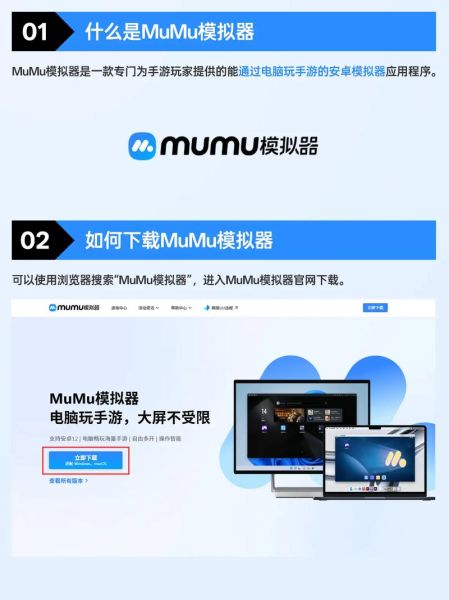
暂时没有评论,来抢沙发吧~